- 納品書レイアウト設定 >>詳細
- 会員ランク機能 >>詳細
- イーロジット物流システム連携 >>詳細
- アンケート機能 >>詳細
- レビュー機能 >>詳細
- 商品バリエーション設定 >>詳細
- 楽天(csv)取り込み機能 >>詳細
- Yahooショッピング取り込み機能 >>詳細
- ビッターズ取り込み機能 >>詳細
- 電脳卸取り込み機能 >>詳細
- 商品個数によるプレゼント機能 >>詳細
- スクロール360物流システム連携 >>詳細
- DSK後払い >>詳細
- ゴッドハンド機能 >>詳細
- たまごLPフォーム >>詳細
- Ec-optim >>詳細
- 定期会員自動割引機能 >>詳細
- ギフト機能 >>詳細
- ペイパル決済 >>詳細
- 売れるD2Cつくーる取込み機能 >>詳細
- クラウドバックアップ オプション >>詳細
- 同梱検索機能 >>詳細
- CTI連携機能 >>詳細
- Amazon取り込み機能 >>詳細
- 離島アラート >>詳細
- スコア後払い機能
- 合計購入金額割引 >>詳細
- 楽天ペイ(オンライン決済) >>詳細
- 弥生販売用データ出力機能 >>詳細
- 代理店機能 >>詳細
- 定期購入売上予測機能 >>詳細
- チャットボット受注オプション Powered by qualva
- ベアメール >>詳細
- Amazon Pay(アマゾンペイ) >>詳細
スコア後払い機能
スコア後払いロゴ変更の仕方

株式会社SCORE様のロゴマーク変更に伴い、カート画面(支払い方法選択画面)でスコア後払いを選択時に表示される画像を変更する必要がございます。以下へ修正方法を記載いたしますので、ご確認の程お願い致します。【変更内容】たまごリピートのFTP情報より【public/images/order/】配下に4つの画像ファイルを
アップロードしていただくようお願い致します。
<FTP情報の確認方法>
①たまごリピート管理画面の各種設定>重要項目設定にある【その他設定】より
「たまご要望:ログインID」と「たまご要望:パスワード」をご確認ください。
 ②以下のURLよりたまご要望ページへリンクください。
②以下のURLよりたまご要望ページへリンクください。
※Basic認証は、たまごリピート管理画面と同様です。
URL:http://yobo.temonalab.com/users/egg_account※アカウント案内ページに入らなければ、ログインした後に再度、
上記URLをアクセスしてください。==========================================================※下記ページの一番下にFTP情報がございます。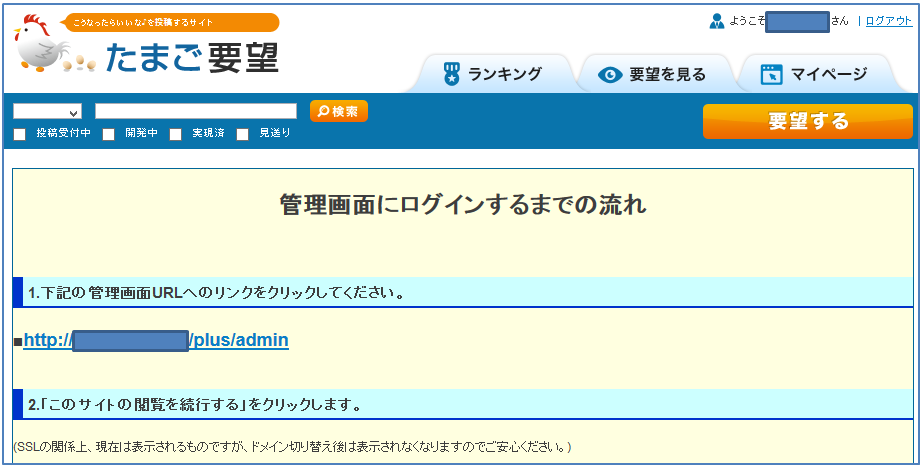
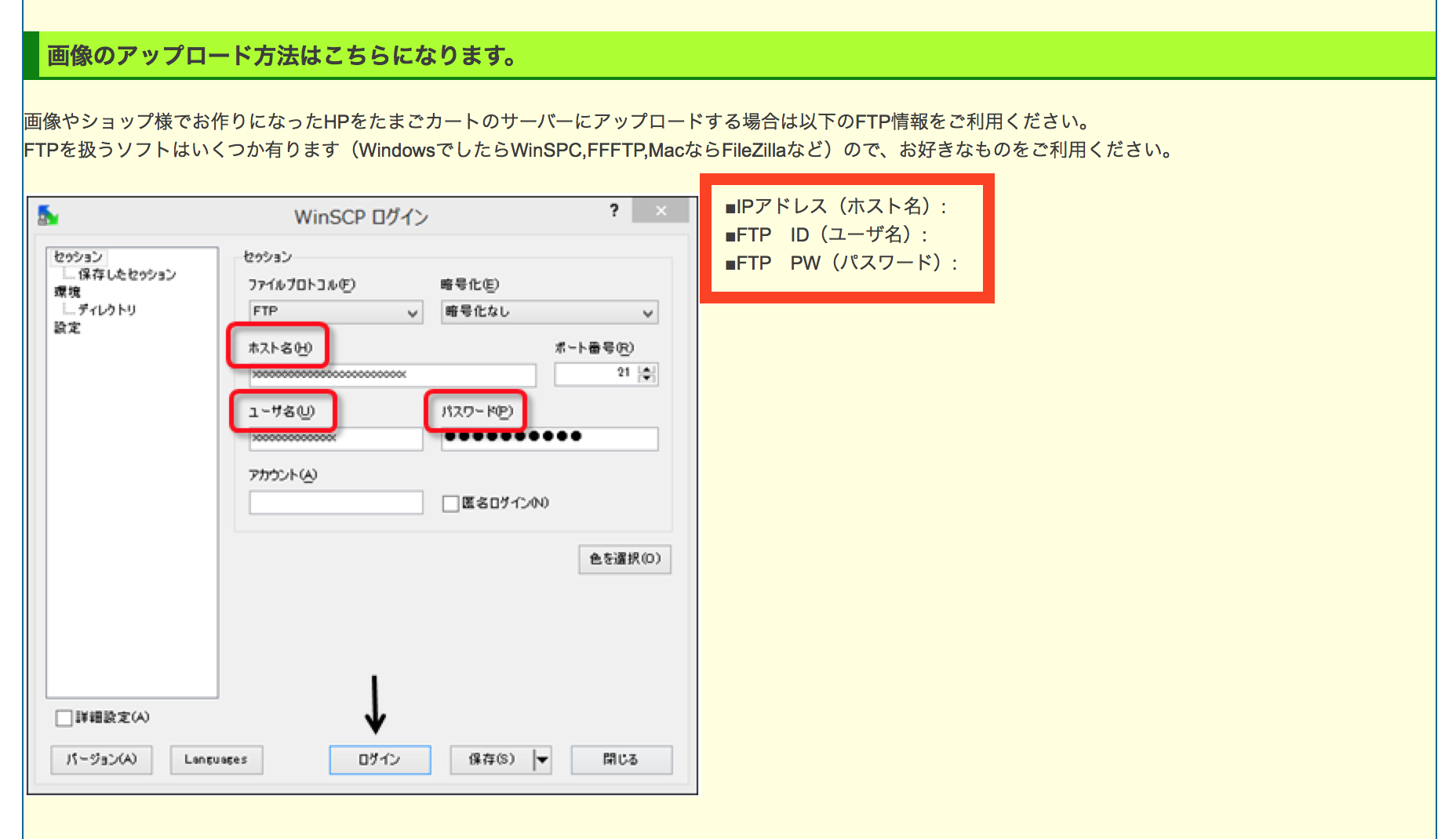 ※上記方法で確認できない場合は弊社までお問い合わせください.
※上記方法で確認できない場合は弊社までお問い合わせください.
<FTP情報の画像差し替え方法>
今回はFTP情報に入るためのソフトに「WinSCP」を用いて説明いたします。
WinSCPについては、こちらのURLをご参照ください。
①たまご要望で確認をしたFTP情報をWinSCP情報に入力後、【ログイン】ボタンを選択ください。
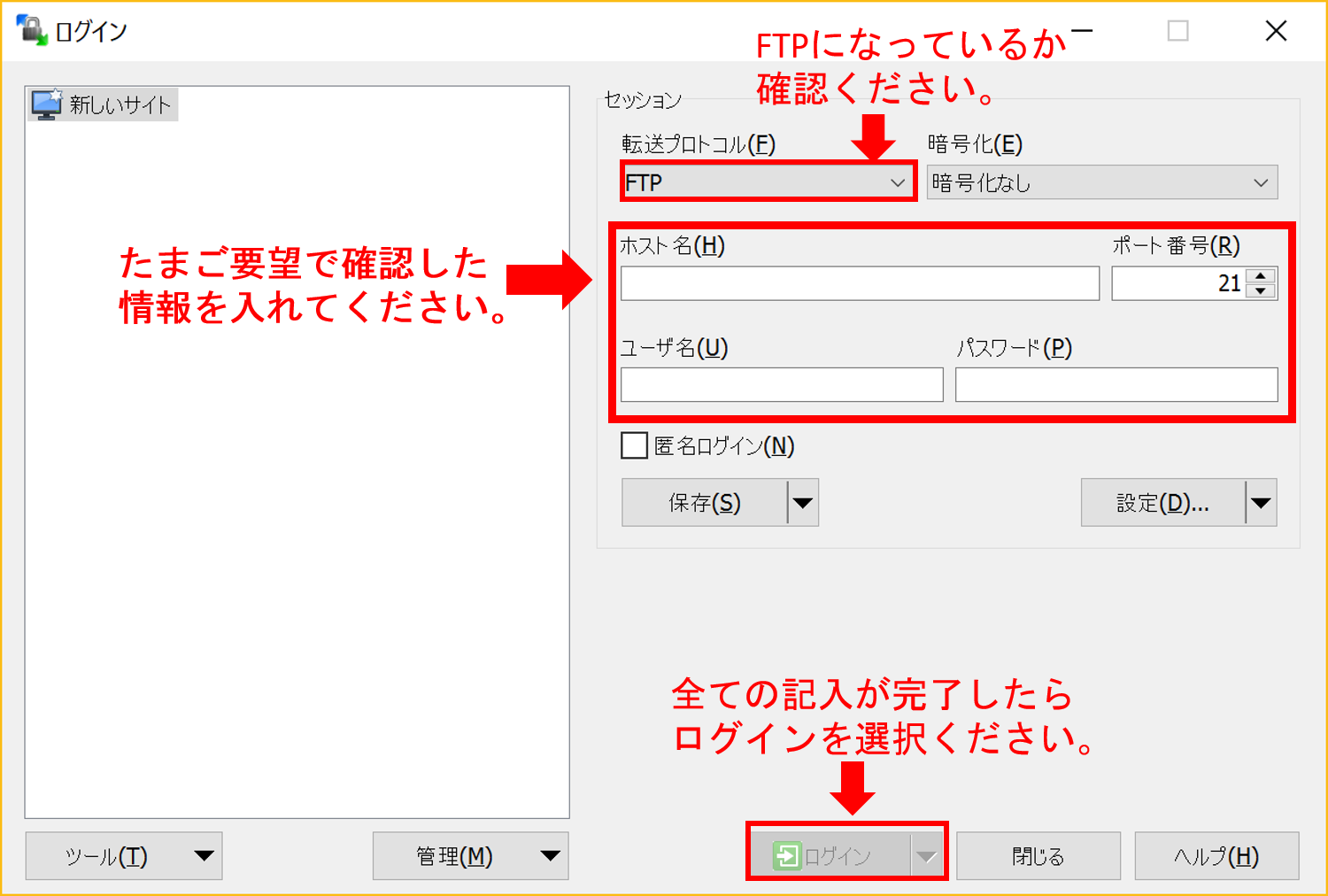
②FTP情報内にあるpublic/images/order内にログインをしてください。
(1)ログインすると右側に【public】というフォルダがありますので、選択ください。
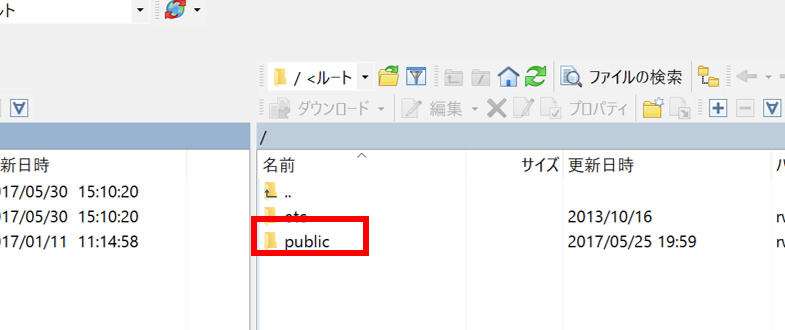
(2)右側に【images】というフォルダがありますので、選択ください。
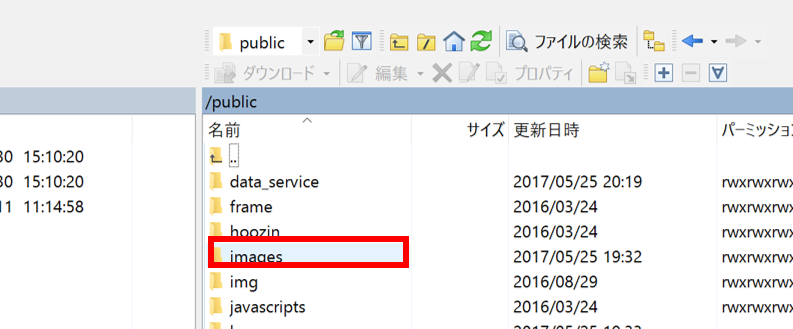
(3)右側に【order】というフォルダがありますので、選択ください。
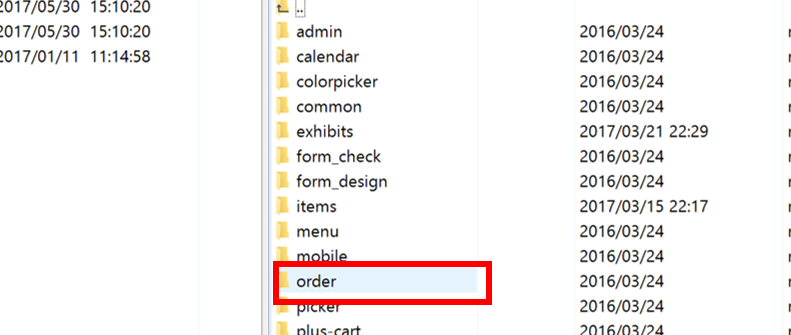
③②の処理にて【public/images/order】のフォルダ内に入っていただきますと
以下のファイル名のフォルダが存在致しますので、該当ファイル名をFTP情報内で
以下の手順に従い、同一のファイル名でアップロードをお願い致します。
※誤って他のファイルを削除しないよう注意してください。
他のファイルを削除してしまった場合、弊社でも元に戻すことはできませんのでご了承くださいませ。
【該当ファイル名】
nissen-mobile.jpg
nissen_pc2022.jpg
nissen_pc2.jpg
nissenn_pc.jpg

④以下の画像ファイルにカーソル合わせ、右クリックにて【名前を付けて画像を保存】を選択頂し、各画像のファイル名と同一ファイル名で保存の後、再度FTP情報に画像のアップロードを行います。
※「@@templet@@」に以下画像を表示させたい場合には、表示させたい画像サイズ名を【nissen_pc2022.jpg】で保存していただきますようお願いいたします。
【該当ファイル名】
nissen-mobile.jpg (120×60)

nissen_pc2022.jpg (468×200)
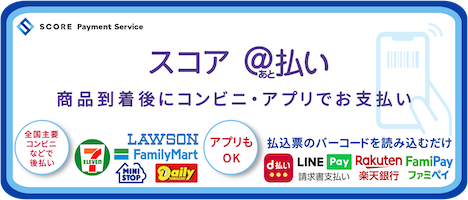
nissen_pc2022.jpg (468×64)

nissen_pc2022.jpg (189×90)

(1)FTPフォルダ左側のプルダウンを「デスクトップ」へ変更し、
ダウンロードをしたファイルを選択ください。
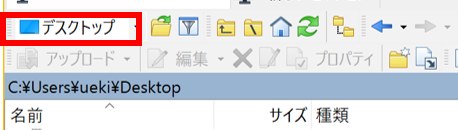
(2)パソコン内に保存しているフォルダ名から、同じファイル名の画像を右クリックで選択をし、
アップロードボタンを選択ください。
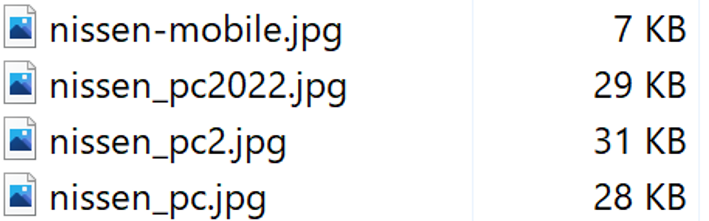
(3)アップロードを選択すると、以下のような画像が出ますので【OK】を選択ください。
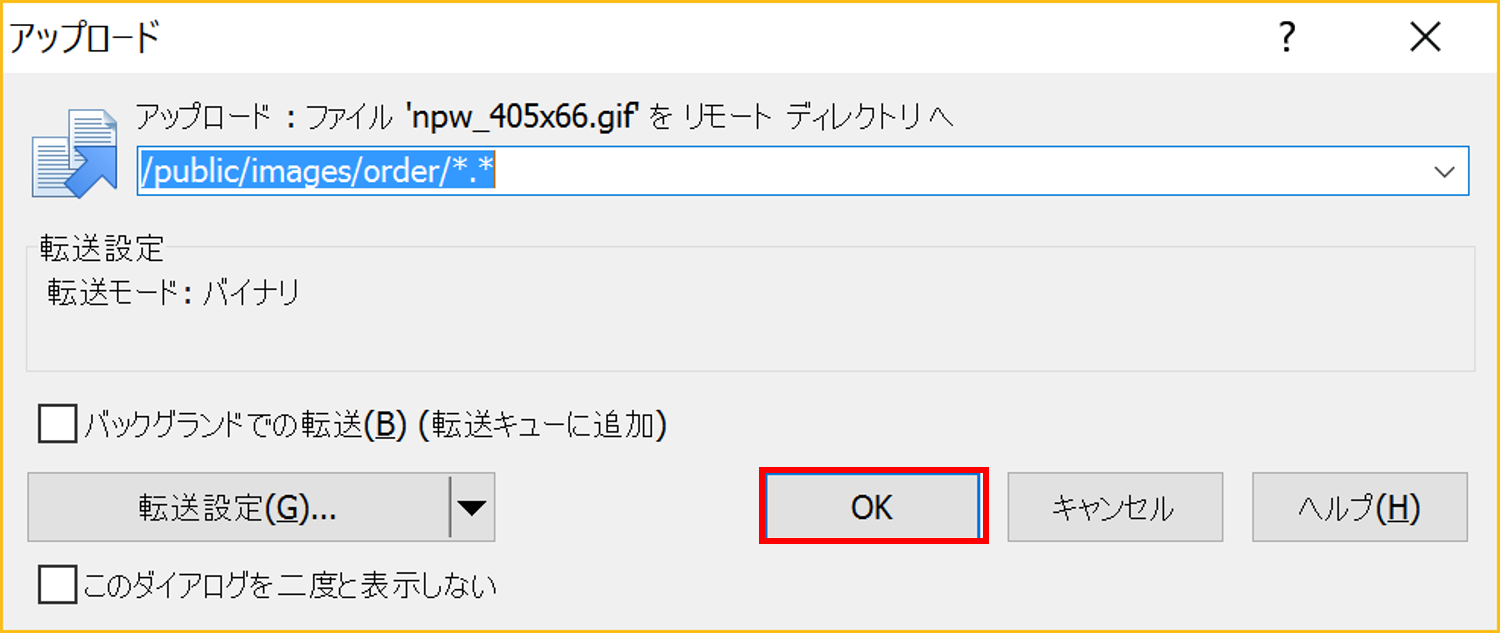
(4)アップロード完了後、ファイルの右側にアップロードした画像の確認が行えます。
アップロード後の画像【更新日時】が本日の日付また同時刻となっていれば
アップロード完了となります。
![]()
作業は以上となります。
ご不明点がございましたら、お気軽にたまごコンシェルまでお問い合わせください。
関連説明
